Особые отличия при поиске (Microsoft Word)
Word включает мощную функцию поиска, которая позволяет находить информацию практически по всем мыслимым условиям. Как описано в других вопросах WordTips, _ вы даже можете использовать подстановочные знаки (термин Word для того, что программисты называют _регулярными выражениями) при поиске.
Однако вот совет, о котором вы, возможно, не знали.
Сначала начните с отображения вкладки «Найти» в диалоговом окне «Найти и заменить». (Это так же легко можно применить к вкладке «Заменить», но работа с вкладкой «Найти» проиллюстрирует это.) Если кнопка «Дополнительно» доступна, щелкните ее, чтобы развернуть диалоговое окно. (См. Рис. 1.)
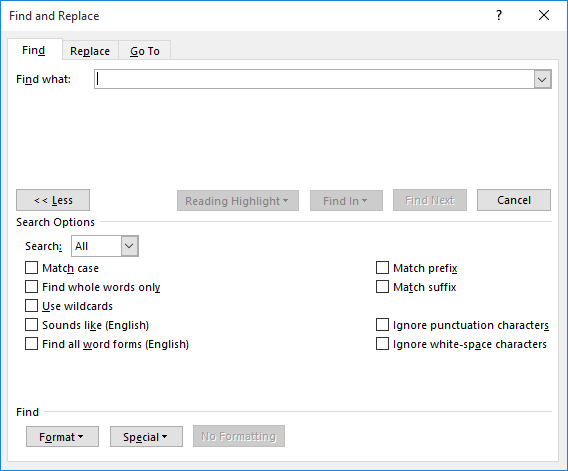
Рис. 1. Расширенная вкладка «Найти» диалогового окна «Найти и заменить».
При использовании обычных возможностей поиска Word (другими словами, флажок «Использовать подстановочные знаки» не установлен), кнопка «Специальные» в нижней части диалогового окна отображает различные специальные символы, по которым можно выполнять поиск. Если вы выполняете поиск с использованием подстановочных знаков (установлен флажок «Использовать подстановочные знаки»), параметры, доступные при нажатии кнопки «Специальный», изменяются, чтобы отразить особые потребности использования подстановочных знаков при поиске.
Почему это так важно? Потому что наряду с возможностями использования подстановочных знаков при поиске возникает дополнительная сложность. Иногда бывает трудно вспомнить значение различных специальных подстановочных знаков. Помните, что кнопка Special отображает необходимые символы, что упрощает использование подстановочных знаков.
WordTips — ваш источник экономичного обучения работе с Microsoft Word.
(Microsoft Word — самая популярная программа для обработки текстов в мире.) Этот совет (2076) применим к Microsoft Word 2007, 2010, 2013, 2016, 2019 и Word в Office 365. Вы можете найти версию этого совета для старый интерфейс меню Word здесь:
link: / word-Special_Differences_when_Searching [Особые различия при поиске].